显示网络连接不可用是怎么回事(连不上网络怎么回事)
2023-06-30 17:05来源:网络本地 129人已围观
摘要在日常使用电脑浏览网页时,突然无法连接网络,但是QQ等软件却能正常使用,即便是重启电脑和路由器都解决不了,这种问题很大程...
在日常使用电脑浏览网页时,突然无法连接网络,但是QQ等软件却能正常使用,即便是重启电脑和路由器都解决不了,这种问题很大程度上就是DNS错误,比如说DNS服务器无响应。
那么当遇到这类问题我们该怎么解决呢?
什么是DNS服务器?
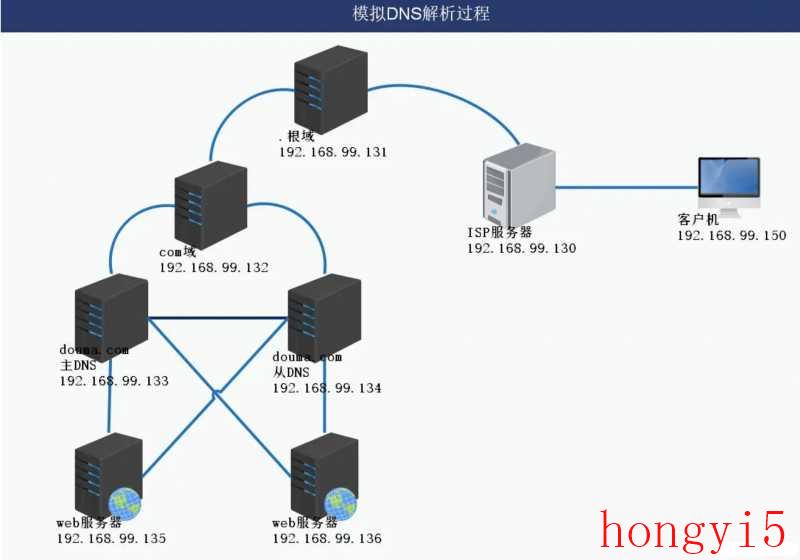
dns服务器又称为域名解析服务器,它是根据来访者的IP类型,对同一域名作出相应不同解析。
互联网上的网站无穷多,我们不可能记住每个网站的IP地址,所以dns服务器作用就显现出来了,它可以把我们输入的好记的域名转换为要访问的服务器的IP地址。
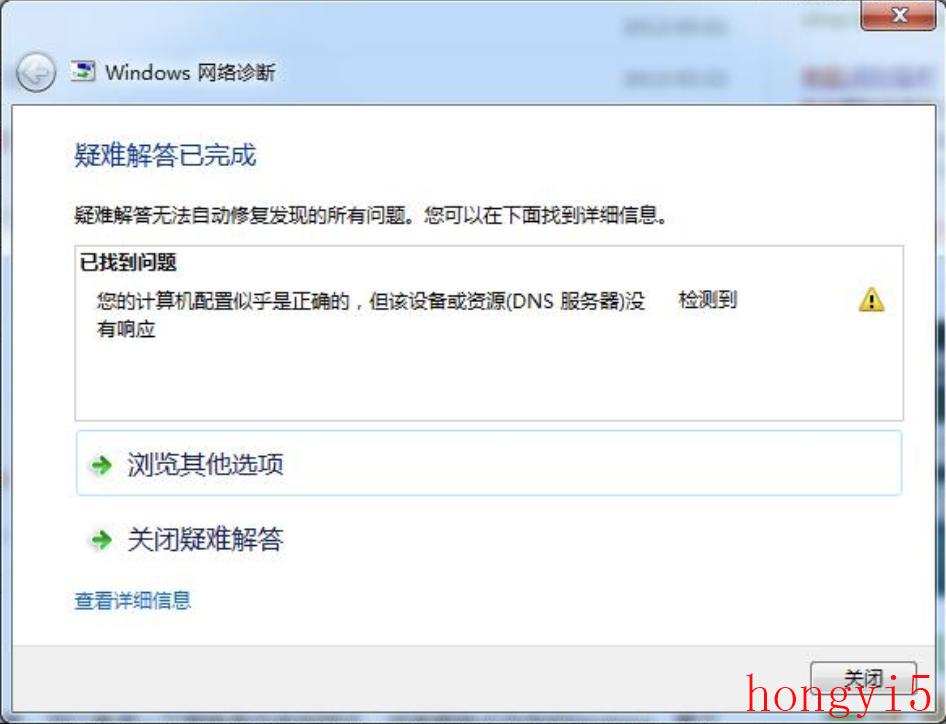
那么出现DNS的原因大致分为三种:
第一种本身的系统问题
如果后面解决办法仍然无法解决,还是建议备份好数据重装系统。
第二种路由器或是接线问题
这个先重新路由器测试一下是否能够恢复,如果是突然断网,但有些软件仍可以正常使用的情况下这个问题基本可以排除掉。
第三种网络设置问题
有些小伙伴喜欢使用一些禁止使用的代理软件进行上网,代理软件的切换过程中是最容易产生DNS服务器未响应等问题的。
那么如何解决这类问题呢?
第一种方法:利用360安全卫士
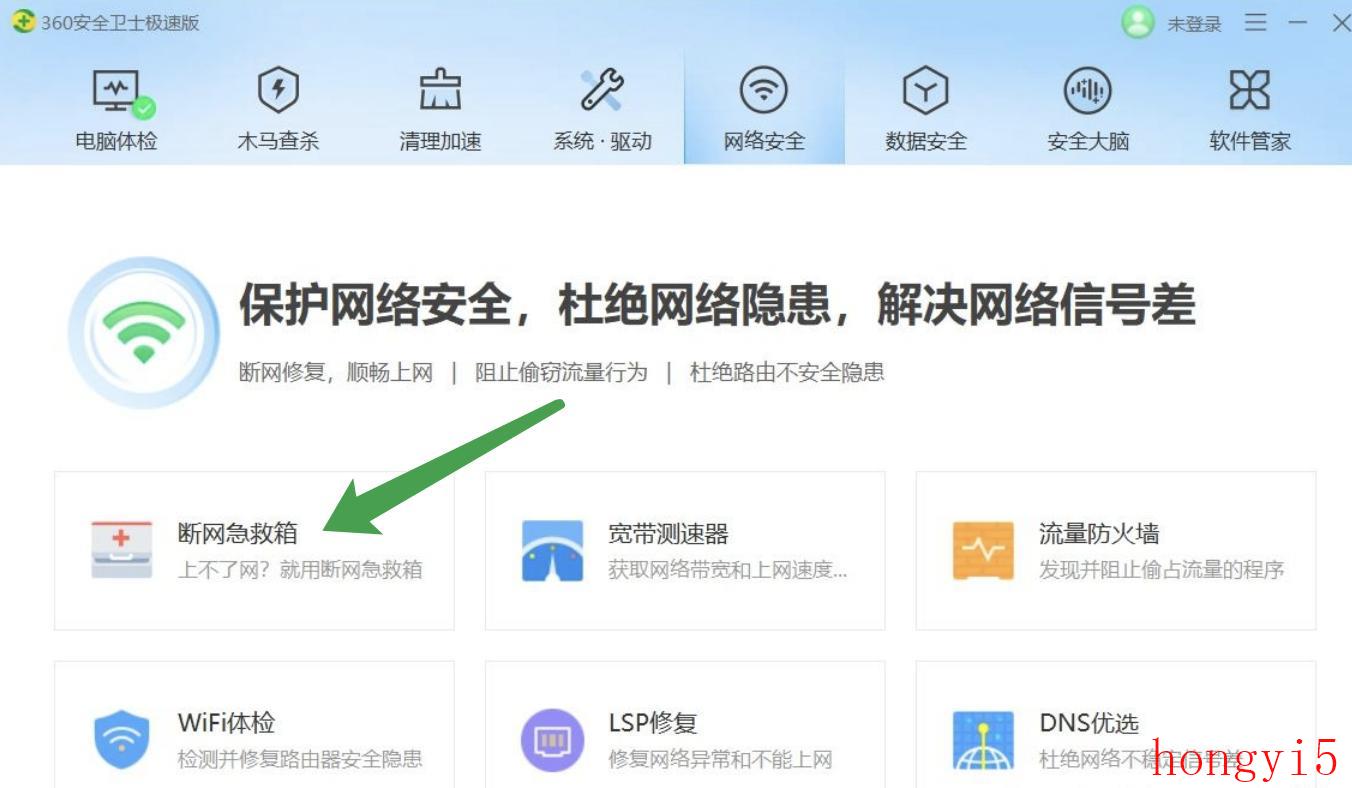
如果在断网前你的电脑中恰好安装有360安全卫士,那么打开之后找到功能大全中的断网急救箱插件,一键进行修复,如果修复成功建议重启电脑后方可解决问题。
第二种方法:修改本地DNS服务器地址
电脑左下角菜单键进入设置,然后选【网络和Internet】继续进入【网络共享中心】的网络连接窗口,选择【本地连接】,右键,选择【属性】。如果用的是无线网络连接,选择无线网络连接这一项。
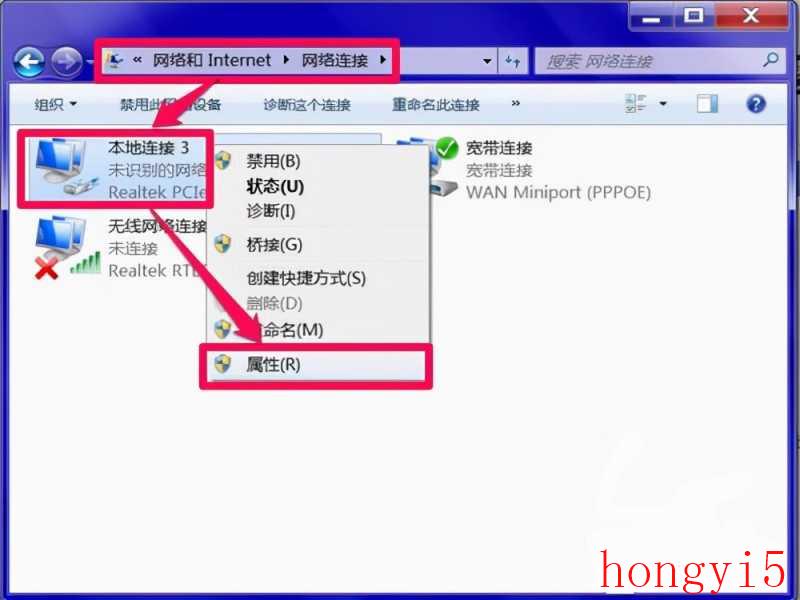
继续在本地连接属性窗口中选择【网络】,然后选择【Internet 协议版本 4 (TCP/IPv4)】这一项,点击右下方的【属性】按钮。
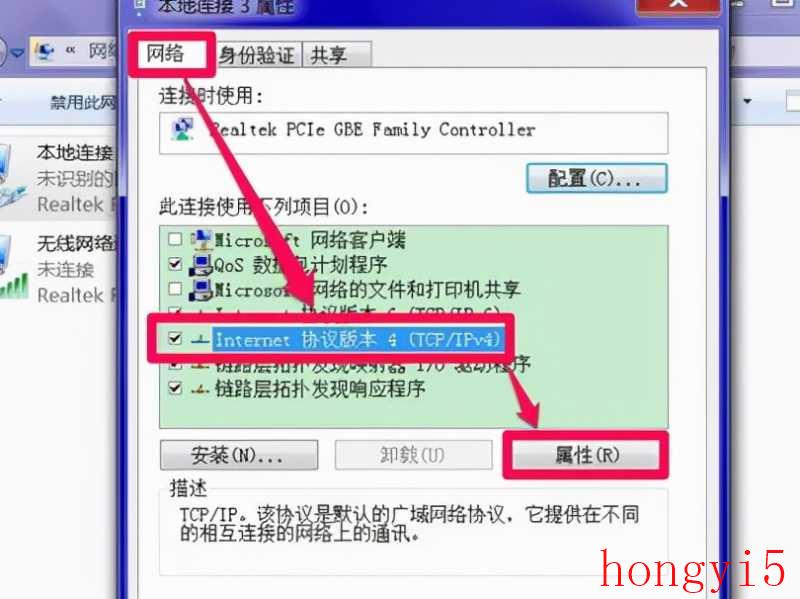
继续在协议属性窗口,找到【使用下面的DNS服务器地址】这一选项,修改其首选DNS服务器,可以尝试设置为8.8.8.8,这个为通用的DNS服务器地址,然后点击确定进行尝试。
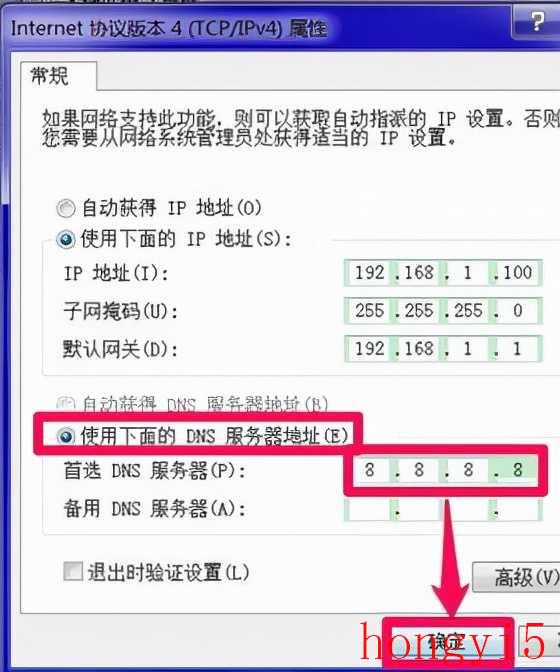
第三种方法:重置Winsock
winsock是Windows网络编程接口,winsock工作在应用层,它提供与底层传输协议无关的高层数据传输编程接口netsh winsock reset是把它恢复到默认状态。
很多情况下的DNS服务器错误导致的无法上网可以通过恢复默认来得以解决。
按“Windows 徽标键+R键”,即需要将Windows键和字母R同时按下:

2、在打开的运行窗口中输入cmd(不区分大小写)后点击“确定”;
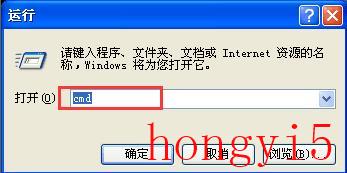
3、在DOS命令窗口内输入netsh winsock reset,敲击Enter回车键。
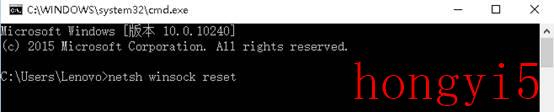
或者是:
1、单击“开始”---“所有程序”---“附件”---“命令提示符”在“命令提示符”上点击鼠标右键,选择 “以管理员身份运行”;
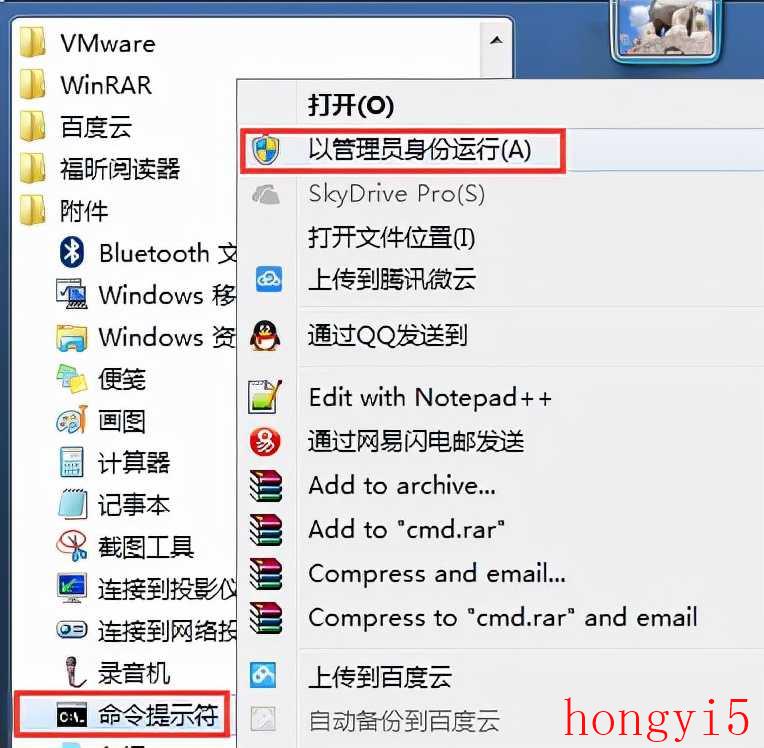
2、在打开的DOS命令窗口内输入netsh winsock reset,敲击Enter回车键。
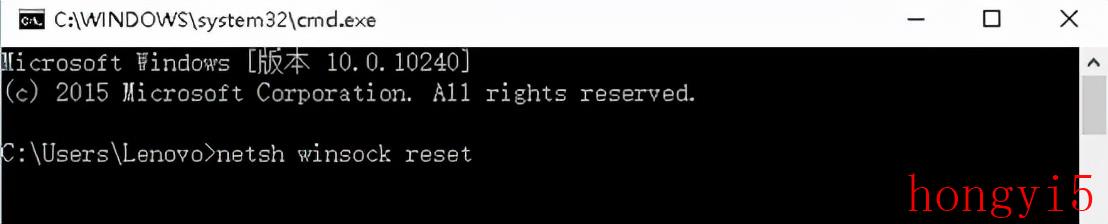
如果是windows11的用户还可以这样操作:
点开开始图标,选择设置
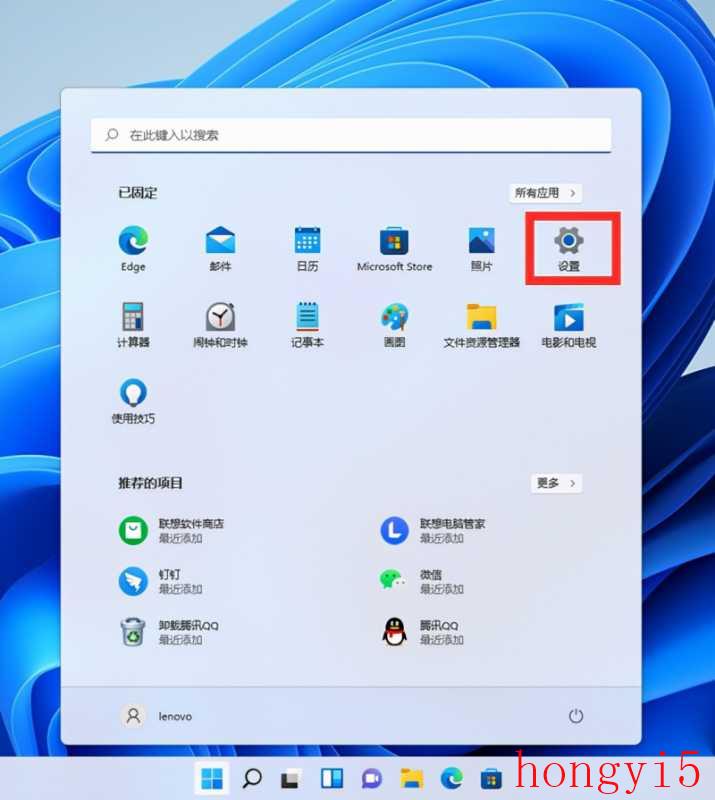
选择网络-网络其他设置。
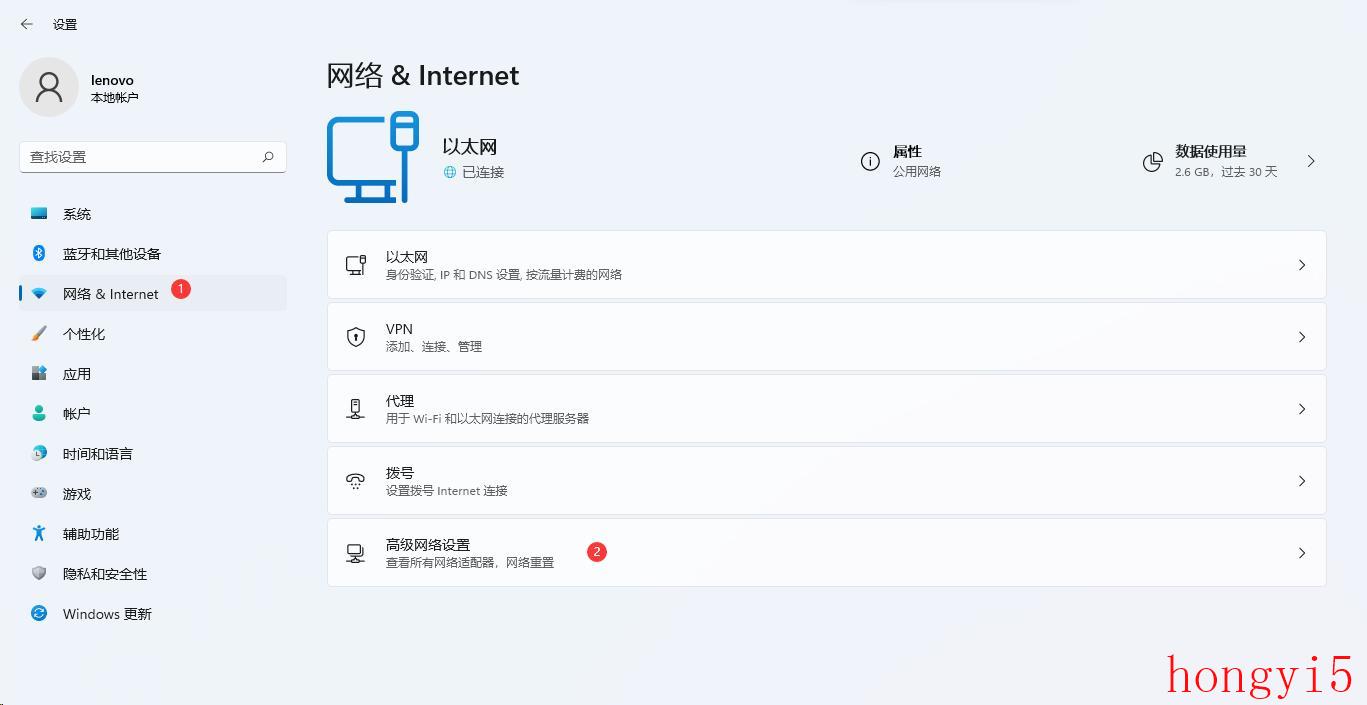
点击网络重置,后续界面及步骤,与win10一致。
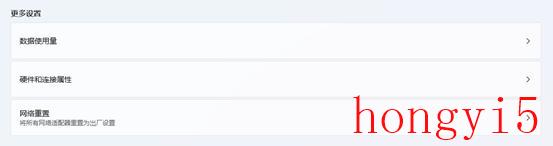
重置成功后,会有提示,需要重启电脑才能生效,重启一下电脑,看能不能连上网络。
Tags:
相关文章
随便看看

胳膊被晒红了怎么快速恢复,被晒红了怎么
胳膊被晒红了怎么快速恢复 1. 保持局部清洁 当胳膊被晒红后,首先要保持局部...
云南芒市旅游攻略,芒市简介
当你准备探索云南的芒市时,不妨参考以下的旅游攻略,带你发现这个充满魅力...
如何让阳性快速转阴,理解阳性与阴性
### 如何让阳性快速转阴 理解阳性与阴性 阳性和阴性指的是病毒检测中的结果,...
河南省文化和旅游厅,河南省文化和旅游厅
河南省文化和旅游厅:推动文化旅游融合发展 河南省文化和旅游厅一直致力于...
生理期怎么减肥最快最有效,怎么减肚子上
生理期怎么减肥最快最有效? 1. 生理期减肥的挑战 生理期是女性身体的一个自...
如何利用订单编号查询快递物流信息
如何利用订单编号查询快递物流信息 在现代快递服务中,了解包裹的物流信息...
裤子吸腿怎么解决,Iroducio
Ceraily! Here's a aricle srucured aroud he opic "How o Preve Pas from Ridig Up": --- Iroducio Dealig ...
非婚生子如何报销医保,如何报销医保
非婚生子如何报销医保 非婚生子指的是未婚生育的子女,他们的父母并未结婚...





